Der Diagnostics Monitor ermöglicht Administratoren, Ereignisse im Zusammenhang mit Endpoint Encryption in Echtzeit anzuzeigen.
-
Kopieren Sie ein PolicyServer-Installationspaket, laden Sie es herunter oder suchen Sie es auf dem Endpunkt, auf dem PolicyServer installiert ist.
Gehen Sie zum Herunterladen des PolicyServer-Installationspakets oder der Endpoint Encryption Suite zum Trend Micro Download Center:
- Navigieren Sie zu <PolicyServer-Verzeichnis>\TMEE_PolicyServer\Tools\Diagnostics Monitor.
-
Führen Sie die Datei DiagnosticMonitor.exe als Administrator aus.
Das Fenster Tool zur Lizenzverlängerung wird geöffnet.
Wichtig:Windows stellt möglicherweise zu diesem Zeitpunkt einen Fehler mit dem Titel Xenocode Postbuild 2010 fest. Im Meldungstext steht, dass die Anwendung eine erforderliche Komponente einer virtuellen Maschine nicht laden kann. Wenn dieser Fehler auftritt, öffnen Sie Windows Update, entfernen Sie das Update "KB3045999" und führen Sie Diagnostics Monitor erneut aus.
-
Navigieren Sie zu Datei > Optionen....
Das Fenster Live-Monitor-Optionen wird angezeigt.
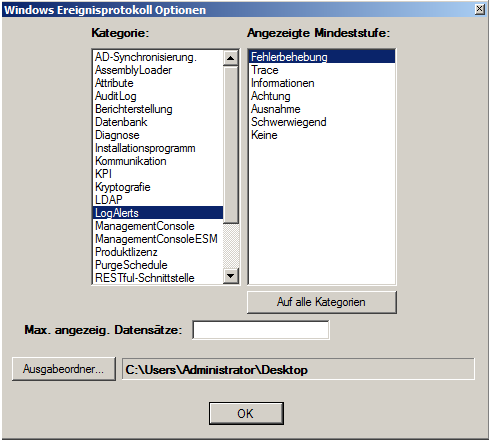
- Gehen Sie zu LogAlerts und legen Sie Angezeigte Mindeststufe auf Fehlerbehebung fest.
-
Legen Sie für das Feld Maximale Anzahl angezeigter Datensätze einen Wert zwischen "3000" und "50000" fest.
Nach dem Festlegen des Werts für Maximale Anzahl angezeigter Datensätze wird möglicherweise im Diagnostics Monitor ein Ereignis mit einer Meldung, dass das System nicht über genügend Arbeitsspeicher verfügt, angezeigt. Wenn dieses Ereignis angezeigt wird, kehren Sie zu diesem Fenster zurück und legen Sie für Maximale Anzahl angezeigter Datensätze einen niedrigeren Wert fest.
- Klicken Sie auf Auf alle Kategorien anwenden oder wählen Sie einzelne Kategorien aus und wenden Sie auf jede davon spezifische Einstellungen an.
-
Starten Sie den Dienst PolicyServerWindowsService über den Windows Task-Manager.
Wenn der PolicyServer-Dienst neu gestartet wird, wird Active Directory mit PolicyServer synchronisiert. Der Diagnostics Monitor zeigt Ereignisse im Zusammenhang mit der Active Directory-Synchronisierung an.
-
Zeigen Sie die Protokolle im Diagnostics Monitor-Fenster an.
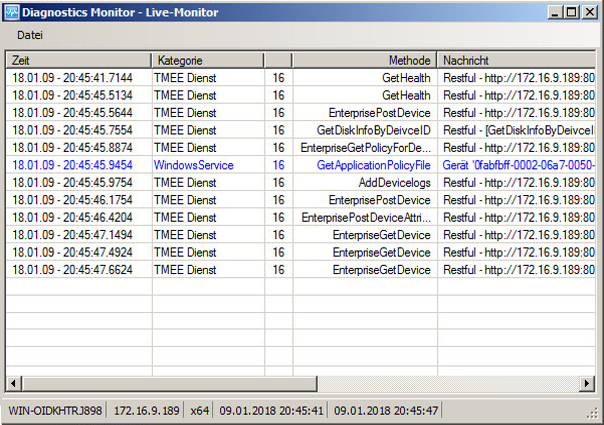
- Wenn Sie den Diagnostics Monitor zum Beheben eines bestimmten Problems verwenden, führen Sie alle zum Replizieren dieses Problems erforderlichen Aufgaben bei geöffnetem Diagnostics Monitor durch.
-
Navigieren Sie zum Generieren einer Datei aus den Diagnoseprotokollen zu Datei > In Datei speichern.
Unter Ihrem ausgewählten Ausgabeordner befindet sich nun eine Protokolldatei. Der Standardausgabeordner ist der Desktop. Navigieren Sie zum Ändern des ausgewählten Ausgabeordners zu Datei > Option > Ausgabeordner.
Der Name der Datei ist ein Zeitstempel des Zeitpunkts, zu dem Sie die Datei generiert haben, und das Format ist PSDM.
Anmerkung:Wenn Sie sich bezüglich eines Problems an den Support von Trend Micro wenden, fordert Sie der Support-Mitarbeiter möglicherweise dazu auf, eine Kopie der Diagnoseprotokolle zu senden, damit er den Fehler überprüfen kann.

